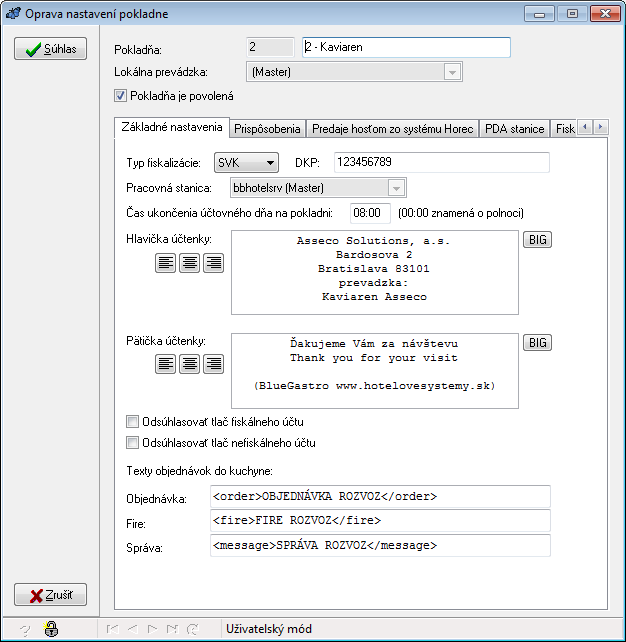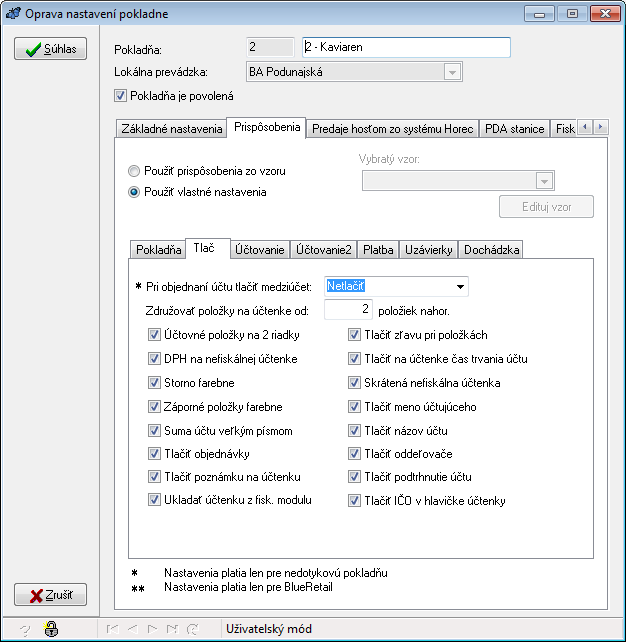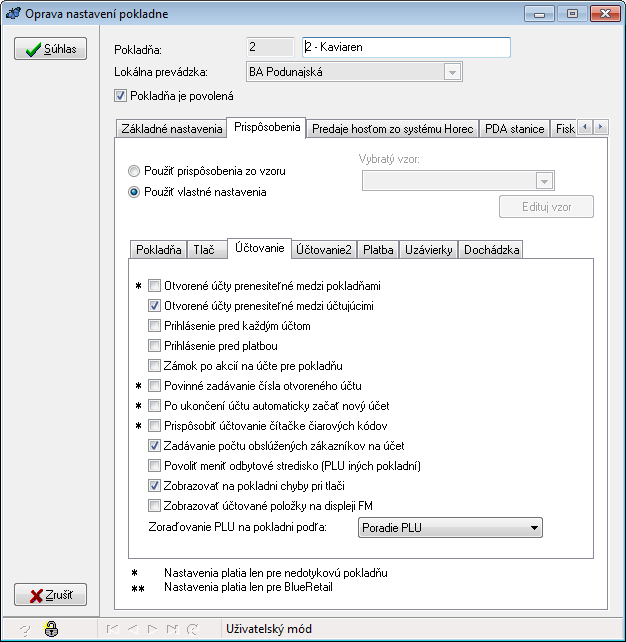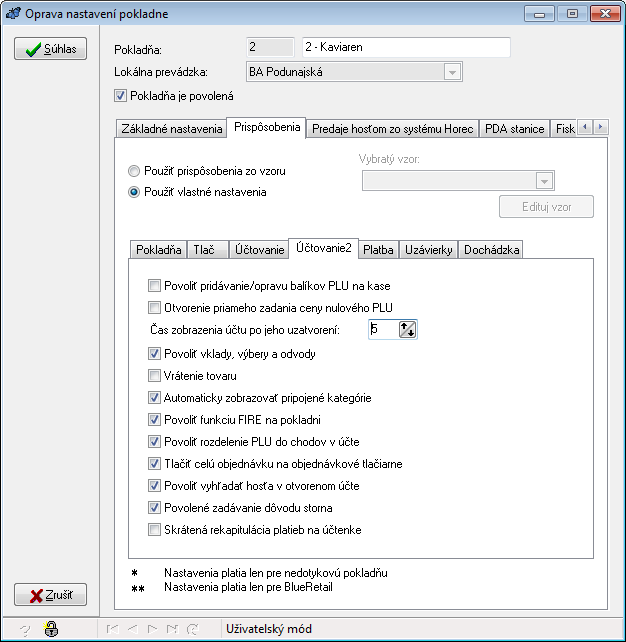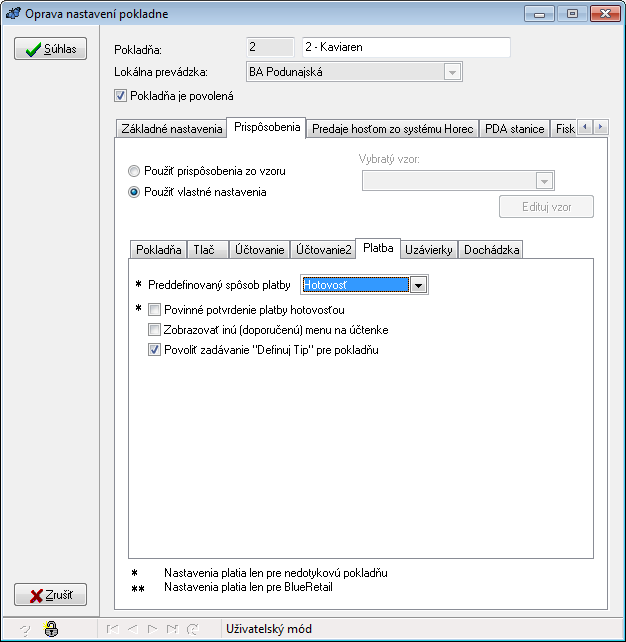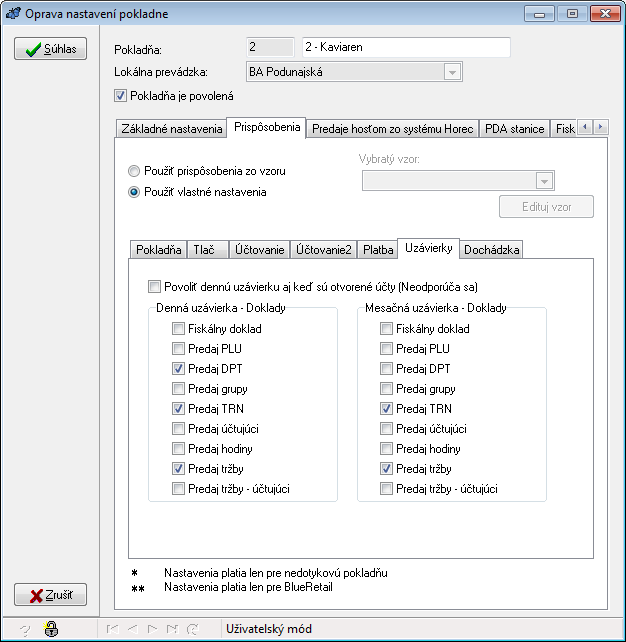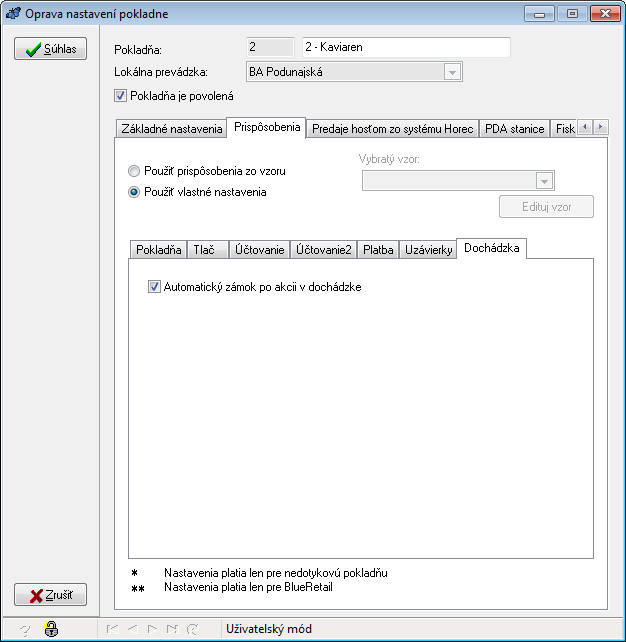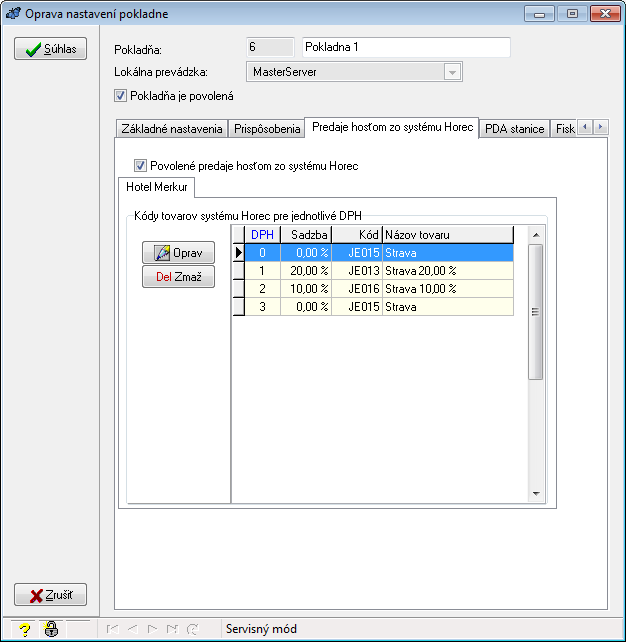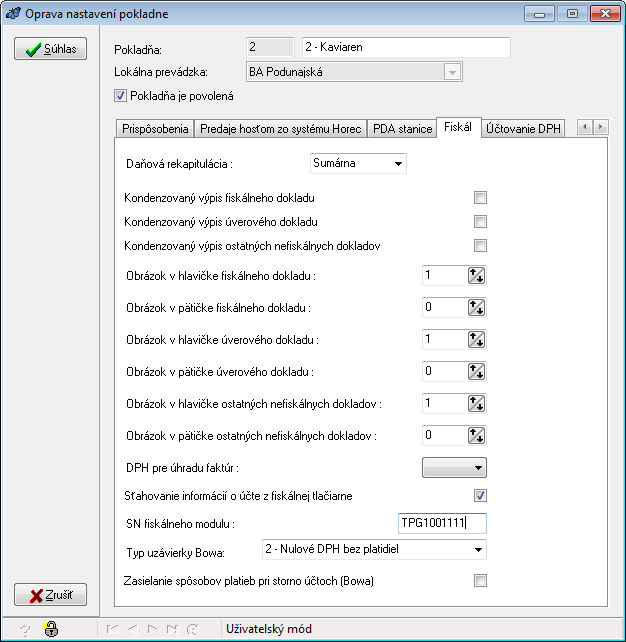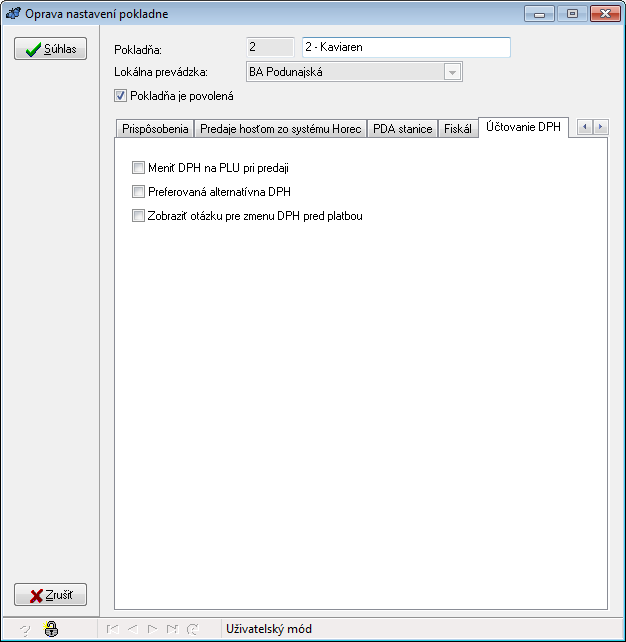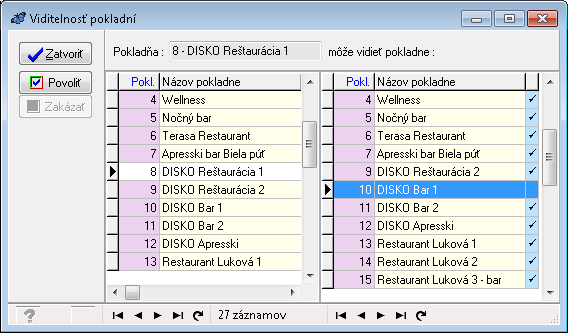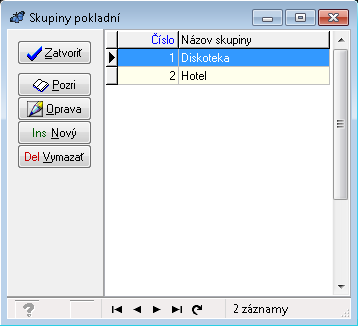Asseco BLUEGASTRO - Pokladne - Konfigurácia pokladní
Obsah
Pokladne
Konfigurácia pokladní je dostupná cez menu Pokladne -> Konfigurácia pokladní ->Pokladne. Slúži na prispôsobenia funkcií samotných pokladní, účtov, uzávierok apod. Nakoľko môžu tieto nastavenia závažne ovplyvniť správanie pokladní, je vhodné, aby tieto nastavenia vykonával skúsený pracovník. V prípade, že máte pochybnosti ohľadom niektorých, neváhajte kontaktovať pracovníkov Asseco Solutions, a.s.
Nastavenia sú pre prehľadnosť roztriedené do viacerých záložiek. V hlavičke celého formulára sa nachádzajú základné identifikačné údaje pokladne.
- Pokladňa - používateľom zadefinovaný názov pokladne a číslo pridelené systémom
- Lokálna prevádzka - príslušnosť ku prevádzke. Táto informácia sa využíva pri systémoch, ktoré majú centrálu a lokálne prevádzky.
- Pokladňa povolená - príznak povoleného záznamu.
Základné nastavenia
- Typ fiskalizácie - na slovensku sa používa od 1.1.2012 typ fiskalizácie SVK (zákon č. 289/2008 Z. z.). V Českej Republike sa používa typ fiskalizácie NON, no je možné použiť aj IFC (pôvodná slovenská softvérová fiskalizácia).
- DKP - daňový kód pokladnice. Kód pridelený prevádzkovateľovi daňovým úradom.
- Pracovná stanica - pracovná stanica pridelená ku konkrétnej pokladni.
- Čas ukončenia účtovného dňa na pokladni - nastavenie, ktorým sa určuje ukončenie účtovného dňa vykonaním systémovej dennej úzávierky. Prednastavené 00:00 znamená o polnoci. Zmenou prednastaveného času na inú hodnotu sa posúva aj ukončenie účtovného dňa v systéme Blue Gastro. Príklad: je nastavený čas 02:00, začiatok predaja je dňa 1.4. o 10:00, systémovú uzávierku vykonám 2.4.2013 o 1:55. Doklady, ktoré boli vystavené po polnoci do 01:55 hod. (resp. do času vykonania uzávierky)budú započítané v systémovej uzávierke do dňa 1.4.2013. Toto nastavenie neovplyvňuje posun účtovného dňa na fiskálnych tlačiarniach - tento je riadený priamo fiskálnym zariadením.
- Hlavička a pätička účtenky - pri type fiskalizácie SVK sa jedná o nastavenie pre nefiskálne doklady. Hlavička a pätička pre tlač fiskálnych dokladov sa nastavuje pri fiskalizácii cez servisný program fiskálnej pokladne. Pri type fiskalizácie IFC respektíve NON, toto nastavenie platí pre všetky typov dokladov. Text v hlavičke/pätičke je možné formátovať alebo zarovnávať pomocou tlačidiel naboku poľa hlavičky/pätičky.
- Odsúhlasovať tlač fiskálneho/nefiskálneho účtu - nastavenie je zapnuté/aktívne, ak je checkbox začiarknutý. Prednastavené je neaktívne/vypnuté nastavenie, vtedy je check box prázdny. Pri aktívnom nastavení na pokladni musí obsluha pokladne tlač dokladu odsúhlasiť prípadne zamietnuť.
- Texty objednávok do kuchyne: objednávka, fire, správa - nastavenie hlavičiek pre jednotlivé typy správ objednávok.
Prispôsobenia
Obe uvedené nastavenia slúžia na voľbu spôsobu, ktorým je možné konfigurovať jednotlivé pokladne.
- Použiť prispôsobenia zo vzoru - táto voľba zapína použitie vzoru nastavení pre jednotlivé pokladne. Priradenie vzoru umožňuje meniť nastavenia pokladní hromadne, len zmenou vzoru po stlačení tlačidla Edituj vzor. Odporúčame využívať najmä v prevádzkach s väčším počtom pokladní, ktoré majú podobné nastavenia. Podrobný popis vzorov pokladní je nižšie v texte. Napriek využitiu vzoru je niektoré nastavenia (predaje do Horca, nastavenia pre fiskálne tlačiarne, účtovanie DPH pre českých zákazníkov) nutné vykonať pre každú pokladňu osobitne.
- Použiť vlastné nastavenia - táto voľba zapína individuálnu konfiguráciu jednotlivých pokladní. To znamená, že pre každú jednu pokladňu v systéme je potrebné vykonať jednotlivé nastavenia osobitne.
záložka Pokladňa
- Typ prihlásenie - platí len pre pokladňu typu CashDesk. Slúži na nastavenie spôsobu prihlásenia.
- Prihlásenie cez meno a heslo
- Prihlásenie cez rýchle heslo
- Zamknúť pokladňu pri uzavretí posledného okna - platí len pre pokladňu typu CashDesk. Pokiaľ je checkbox zaškrtnutý, znamená to že je funkcia zapnutá a po zatvorení posledného okna na pokladni CashDesk, bude systém vyžadovať opätovne prihlásenie.
- Zamknúť pokladňu po uplynutí času nečinnosti - platí len pre pokladňu typu CashDesk. Pokladňa sa uzamkne po uplynutí nastaveného intervalu, udáva sa v sekundách.
- Obrázky PLU na tlačidlách - nastavenie umožňuje zobrazovať obrázky na tlačidlách PLU na dotykovej pokladni TouchCashDesk.
- Použiť skrátené názvy kategórií - na pokladni sa zobrazia skrátené názvy kategórií PLU. Tieto názvy je možné nastaviť v číselníku kategórií.
- Typ prihlásenie - platí len pre pokladňu typu CashDesk. Slúži na nastavenie spôsobu prihlásenia.
záložka Tlač
- Pri objednaní účtu tlačiť medziúčet - iba pre pokladňu typu ClientCash - nastavenie zapína tlač medziúčtu (nefiskálneho dokladu informatívneho charakteru) pri objednaní položiek do otvoreného účtu. Nastavenie sa aktivuje/deaktivuje zvolením hodnoty z vyberača:
- Celý - systém vytlačí medziúčet so všetkými položkami
- Rozdiel - systém vytlačí medziúčet len s položkami, ktoré boli práve objednané. Pôvodné položky z účtu sa nevytlačia
- Netlačiť - systém netlačí medziúčet.
- Združovať účtovné položky od x nahor - nastavenie zapína združovanie položiek na účtenke. Združované sú len totožné PLU s rovnakou hladinou DPH.
- Účtovné položky na dva riadky - nastavenie ovplyvňuje tlač položiek na nefiskálnych dokladoch. V prípade aktívneho nastavenie sa účtovné položky tlačia aj s jednotkovou cenou - v prvom riadku je vypísaný názov PLU, v druhom jednotková cena, počet a celková cena.
- DPH na nefiskálnej účtenke - nastavenie zapína tlač rekapitulácie DPH na nefiskálnych účtenkách.
- Storno farebne - nastavenie ovplyvňuje farbu tlače storno položiek. Upozorňujeme: Toto nastavenie je možné využiť len pri nefiskálnych účtenkách, pokiaľ sú tieto tlačené na ihličkovej tlačiarni s farebnou páskou.
- Záporné položky farebne - nastavenie ovplyvňuje farbu tlače záporných položiek. Upozorňujeme: Toto nastavenie je možné využiť len pri nefiskálnych účtenkách, pokiaľ sú tieto tlačené na ihličkovej tlačiarni s farebnou páskou.
- Suma účtu veľkým písmom - na nefiskálnych účtenkách zapína tlač sumy velkým písmom
- Tlačiť objednávky - nastavenie zapína tlač objednávok do kuchyne pre danú pokladňu
- Tlačiť poznámku na účet - nastavenie zapína tlač poznámky na účte. Poznámku je možné zadať ku každému účtu priamo na pokladni
- Ukladať účtenku z fiskálneho modulu - nastavenie zapína sťahovanie kópií fiskálnych dokladov vyhotovených na fiskálnej tlačiarni. Toto nastavenie musí byť zapnuté, pokiaľ je požadované tlačiť kópie z fiskálnych dokladov (napr. platba kartou). Pokiaľ nie je stiahnutá kópia účtenky, systém Asseco BLUEGASTRO nemôže vytlačiť kópiu fiskálneho účtu ani zobraziť náhľad na tento doklad v prehľadoch.
- Tlačiť zľavu pri položkách - nastavenie ovplyvňuje tlač položkových zliav na účtoch. Pokiaľ je toto nastavenie aktívne, zľavy sú v účte zaradené bezprostredne za položku, ku ktorej sa vzťahujú.
- Tlačiť na účtenke čas trvania účtu - nastavenie zapína tlač dĺžky trvania účtu na pokladni. Čas trvania účtu je automaticky počítaný systémom Asseco BLUEGASTRO od okamihu otvorenia nového účtu až do jeho ukončenia platbou
- Skrátená nefiskálna účtenka - nefiskálna účtenka bez prídavných textov
- Tlačiť meno účtujúceho - nastavenie zapína tlač mena účtujúceho, ktorý účet ukončil platbou
- Tlačiť názov účtu - nastavenie zapína tlač názvu účtu. Názov účtu je v prípade dotykovej pokladne generovaný systémom Asseco BLUEGASTRO alebo externým systémom, v prípade pokladne typu ClientCash je zadávaný manuálne používateľom.
- Tlačiť oddeľovače - účet je rozdelený tzv. oddeľovačmi do jednotlivých častí (hlavička, položky účtu, suma na zaplatenie ...). Toto nastavenie sa uplatňuje v prípade typu fiskalizácie SVK len pri tlači nefiskálnych dokladov, pri type fiskalizácie NON a IFC pri tlači všetkých dokladov
- Tlačiť podtrhnutie účtu - dané nastavenie umožňuje tlačiť podtrhnutie sumy účtu dvojitou čiarou. Toto nastavenie sa uplatňuje v prípade typu fiskalizácie SVK len pri tlači nefiskálnych dokladov, pri type fiskalizácie NON a IFC pri tlači všetkých dokladov
- Tlačiť IČO v hlavičke - nastavenie zapína/vypína tlač IČO na nefiskálnej účtenke. Toto nastavenie sa používa len pre rakúskych zákazníkov.
- Pri objednaní účtu tlačiť medziúčet - iba pre pokladňu typu ClientCash - nastavenie zapína tlač medziúčtu (nefiskálneho dokladu informatívneho charakteru) pri objednaní položiek do otvoreného účtu. Nastavenie sa aktivuje/deaktivuje zvolením hodnoty z vyberača:
záložka Účtovanie
- Otvorené účty prenesiteľné medzi pokladňami - iba pre pokladňu typu ClientCash - nastavenie umožňuje zdieľať účty jednotlivých pokladní medzi sebou
- Otvorené účty prenesiteľné medzi účtujúcimi - nastavenie umožňuje zdieľať účty medzi účtujúcimi. Pokiaľ je nastavenie aktívne podlieha ešte nastaveniu užívateľských práv na pokladni.
- Prihlásenie pred každým účtom - nastavenie zapína vynútené prihlasovanie účtujúceho pred otvorením účtu - nového aj existujúceho
- Prihlásenie pred platbou - nastavenie zapína vynútené prihlasovanie účtujúceho pred ukončením účtu platbou
- Zámok po akcii na účte pre pokladňu - nastavenie zapína vynútené odhlasovanie účtujúceho po každej akcii vykonanej na pokladni
- Povinné zadávanie čísla otvoreného účtu - iba pre pokladňu typu ClientCash - nastavenie dovoľuje objednať položky do nového účtu až keď je zadané číslo otvoreného účtu.
- Po ukončení účtu automaticky začať nový účet - iba pre pokladňu typu ClientCash - nastavenie zmení správanie pokladne tak, že po ukončení účtu je automaticky otvorený formulár nového účtu
- Zadávanie počtu obslúžených zákazníkov na účet - nastavenie umožňuje zadávať počet obslúžených osôb pri jednotlivých účtoch.
- Povoliť meniť odbytové stredisko (PLU iných pokladní) - nastavenie sprístupňuje pole Odbytové stredisko pre používateľov. Po označení položky v účte je možné zmeniť odbytové stredisko zvoleného PLU. Pokiaľ je nastavenie vypnuté, odbytové stredisko je zobrazené, ale nie je možné toto pole editovať. Zmeny odbytového strediska je možné využiť napr. pokiaľ na jednom stredisku chýba tovar a účtujúci si tento tovar zoberie z iného strediska. Tým, že zmení položku odbytové stredisko, PLU bude odťažované zo zmeneného strediska bez potreby ďalšieho zásahu používateľa pri spracovaní uzávierok.
- Zobrazovať na pokladni chyby pri tlači - nastavenie, ktoré umožňuje potlačiť zobrazovanie chybových hlásení z fiskálnej alebo objednávkovej tlačiarne na pokladni.
- Zobrazovať účtované položky na displeji FM - nastavenie umožňuje zapnúť priebežné zobrazovanie naťažovaných položiek na displeji pripojenej fiskálnej tlačiarne (pripojenej na tlačový kanál Účty-fiskál). Takisto sú zobrazované doplnkové informácie napr. o spôsobe a výške platby. Zobrazovanie účtovných položiek je podporované v režime pultového predaja aj v režime predaja na stoly. V obidvoch prípadoch sa pri nablokovaní položky zobrazí názov položky a celková cena položky, v prípade navyšovania množstva sa navyšuje aj cena položky. Pri záporných položkách sa zobrazuje záporná cena. Pri ukončovaní účtu sa na displeji zobrazujú jednotlivé spôsoby platieb a suma pre danú platbu, priebežne sa aktualizuje aj riadok, ktorý obsahuje informáciu o výdavku - podporované je samozrejme aj zobrazovanie pri nahrávaní kombinovaných platieb. Po ukončení účtu v režime pultového predaja sa na displeji zobrazí text Nový účet. Po ukončení/objednaní účtu v režime predaja na stoly sa na displeji zobrazí text Ďalší zákazník. Upozorňujeme: Toto nastavenie môže výrazne ovplyvniť rýchlosť vystavovania účtov.
- Zoraďovanie PLU na pokladni podľa: - nastavenie umožňuje predvoliť spôsob triedenia PLU v kategóriách na konkrétnej pokladni. Triedenie sa týka všetkých kategórií na danej pokladni - kombinácie zoraďovania pre jednu pokladňu nie sú možné.
- Poradie PLU
- Názov PLU
- Kód PLU
záložka Účtovanie2
- Povoliť pridávanie/opravu balíkov PLU na kase - používateľ s týmto oprávnením môže na dotykovej pokladni vytvárať nové balíky PLU alebo upravovať balíky PLU, ktoré boli vytvorené v cez program Asseco BLUEGASTRO manager.
- Otvorenie priameho zadania ceny nulového PLU - bezprostredne po výbere PLU s nulovou cenou systém zobrazí pole pre určenie ceny tohto PLU
- Čas zobrazenia účtu po jeho uzatvorení - nastavenie dĺžky zobrazenia zaplateného účtu na obrazovke. Táto funkčnosť slúži hlavne pre obsluhu, nakoľko v náhľade na zaplatený účet je zobrazený aj prípadný preplatok, ktorý obsluha vracia zákazníkovi
- Povoliť vklady, výbery, odvody - povolenie vkladov, výberov a odvodov v rámci pokladne. Pokiaľ je nastavenie aktívne podlieha ešte nastaveniu užívateľských práv na pokladni. V prípade typu fiskalizácie SVK by toto nastavenie malo byť vždy zapnuté, nakoľko slovenská legislatíva vyžaduje evidenciu vkladov, výberov a odvodov
- Vrátenie tovaru - nepoužívané nastavenie
- Automaticky zobrazovať pripojené kategórie - nastavenie umožňuje automatizovať otváranie prepojených kategórií PLU. Na dotykovej pokladni, po naťažení PLU do otvoreného účtu, systém automaticky otvárana prepojenú kategórii PLU (napr. po výbere hlavného jedlo sa zobrazia rovno PLU z kategórie prílohy). Toto oprávnenie podlieha ešte nastaveniu kategórií PLU a nastaveniu systému v záložke Pokladne/Ďalšie.
- Povoliť funkciu FIRE na pokladni - funkcia Fire slúži na odoslanie upozornenia pre pracovníkov výrobných stredísk. V prípade, že obsluha potrebuje obsluha rýchlo pripraviť tovar alebo upresniť zadanie objednávky stlačí tlačidlo FIRE. Po odoslaní správy sa na príslušnej objednávkovej tlačiarni vytlačí informácia, čo treba urýchlene pripraviť alebo servírovať. Pre FIRE je možné prostredníctvom funkcie Texty objednávok preddefinovať texty, ktoré sa bežne opakujú. Túto funkciu je možné využívať iba na dotykovej pokladni TouchCashDesk.
- Povoliť rozdelenie PLU do chodov v účte - pri zaradení položiek účtu do chodov sa objednávkové lístky vytlačia aj s príslušnými chodmi. Táto vlastnosť sprehľadní komunikáciu medzi odbytovým a výrobným strediskom. Číselník chodov je možné ľubovoľne editovať a tak si každá prevádzka dokáže nastaviť, aké chody využíva (štandardne je číselník pred plnený podľa gastronomických pravidiel na nápoje, predjedlá, polievky atď). Túto funkciu je možné využívať iba na dotykovej pokladni TouchCashDesk.
- Preddefinovaný automatický chod pri novom účte (Neplatí pre modul Kassandra) -
- Tlačiť celú objednávku na objednávkové tlačiarne - pri tomto nastavení sa bude tlačiť celá objednávka na všetkých objednavkových tlačiarňach, ktoré sú priradené objednaným PLU.
- Povoliť vyhľadať hosťa v otvorenom účte - táto funkcia je dostupná v kombinácii s kartami stálych hostí alebo zamestnancov. Priamo v náhľade otvoreného účtu je možné priložiť kartu na čítacie zariadenie, systém Asseco BLUEGASTRO prehľadá zoznam hostí a ak nájde zhodu čísla karty, rovno v účte uplatní nastavenie hosťa - cenová hladina, zľava a nahrá príslušnú platbu. Obsluha len ukončenie účtu potvrdí tlačidlom Súhlas.
- Povolené zadávanie dôvodu storna - pokiaľ je nastavenie aktívne (zaškrtnutý checkbox), systém neumožní vykonať storno, kým nie je zadaný dôvod vykonania storna. Nastavenie platí aj pri vystavovaní záporných účtov. Texty, ktoré sa bežne opakujú pri zadávaní dôvodu storna je možné preddefinovať prostredníctvom funkcie Texty objednávok
- Skrátená rekapitulácia platieb na účtenke - toto nastavenie je pre jednoduchšiu kontrolu výdavku po uzavretí účtu. Rekapitulácia platieb, t.j. výdavok sa vytlačí na účtenke. Ak nie je potrebné výdavok na účtenke tlačiť, je potrebné zapnúť toto nastavenie.
záložka Platba
Táto záložka slúži na nastavenie základných vlastností pokladne v spojitosti s platbami.
- Preddefinovaný spôsob platby - platí len pre pokladňu typu CashDesk - toto nastavenie preddefinuje spôsob platby pri ukončení účtu na pokladni. V zozname preddefinovaných platieb sa zobrazia len povolené spôsoby platieb s výnimkou systémovo nastavených spôsobov platieb na hotelový účet, na účet stalého hosťa, zamestnanecká strava.
- Povinné potvrdenie platby hotovosťou - platí len pre pokladňu typu CashDesk - nastavenie zabezpečuje povinné potvrdenie platby pri ukončení účtu s použitím zrýchlenej platby typu hotovosť (resp. kláves F12).
- Zobrazovať inú (doporučenú) menu na účtenke - keď je nastavenie povolené (zaškrtnutý check box), na konci účtenky sa zobrazuje iná doporučená mena nastavená v systémových nastaveniach kurzového lístka
- Povoliť zadávanie "Definuj Tip" pre pokladňu - toto nastavenie umožňuje pri platbe manuálne zadefinovať výšku TIP-u (sprepitného). Táto funkcia sa využíva primárne pri evidencii sprepitného v prípade, keď je účet zaplatený platobnou kartou.
záložka Uzávierky
Táto záložka slúži najmä na konfiguráciu dokladov, ktoré sú generované pri systémovej dennej, priebežnej a mesačnej uzávierke na pokladni.
- Povoliť dennú uzávierku aj keď sú otvorené účty (Neodporúča sa) - dané nastavenie umožňuje vykonať dennú systémovú uzávierku aj napriek otvoreným účtom na pokladni. Toto nastavenie sa nedoporučuje najmä z dôvodu sledovania stavu zásob a možným rozdielom medzi fyzicky vydaným množstvom tovaru a účtovným stavom zásob.
Doklady pre uzávierky - výber prehľadov, ktoré sa tlačia pri systémových uzávierkach. Platí, že doklady nastavené pre dennú uzávierku sa tlačia aj pri priebežnej. Pozor - priebežná uzávierka nie je dostupná pre systém s fiskalizáciou SVK.
- Fiskálny doklad - pôvodná fiskálna uzávierka. V aktuálných verziách dostupná len v prípade zákazníkov s pôvodným typom fiskalizácie IFC, ktorý je možné využiť v Českej republike a Rakúsku
- Predaj PLU - predaj rozdelený podľa predaných jednotiek
- Predaj DPT - predaj rozdelený podľa účtovných skupín
- Predaj grupy - predaj rozdelený podľa organizačných štruktúr
- Predaj TRN - predaj rozdelený podľa spôsobu zaplatenia
- Predaj účtujúcí - predaj rozdelený podľa účtujúcich
- Predaj hodiny - predaj rozdelený po pol hodinových intervaloch
- Predaj tržby - predaj rozdelený podľa platieb s presným rozpisom hodnoty a množstva
- Predaj tržby - účtujúci - predaj rozdelený do tržieb podľa účtujúcich
záložka Dochádzka
Táto záložka zatiaľ obsahuje jediné nastavenie, ktoré ovplyvňuje dochádzku.
- Automatický zámok po akcii v dochádzke - toto nastavenie zodpovedá za uzamknutie pokladne po zaznačení príchodu/odchodu v dochádzke. Nastavenie je vhodné využiť najmä na prevádzkach, kde je dochádzka používaná aj inými zamestnancami ako je bežná obsluha pokladne (napr. kuchári, umývačky).
Predaje hosťom zo systému Horec
Táto záložka slúži ako pomocná záložka pre spresnenie prepojenia na systém Horec v prípade, že zariadenie využíva predaje na ubytovaných hostí. Záložka môže mať dva rôzne vzhľady v závislosti od typu prepojenia.
Prepojenie cez súbory
Prepojenie cez súbory alebo tiež pôvodné resp.staré prepojenie so systémom Horec vyžaduje viacej nastavení. Tým najdôležitejším je správna voľba služieb zo systému Horec. Nastavenie vykonáva pracovník firmy Asseco Solutions, a.s.
Jednotlivým pokladniam a sadzbám DPH priradí služby zo systému Horec. Predaje zo systému Asseco BLUEGASTRO na ubytovaných hostí sa následne v systéme Horec zobrazujú ako tieto služby, vždy v sumárnej hodnote celého účtu z BlueGastra. Platí, že so službami, ktoré sa využívajú pre toto prepojenie, by sa na strane systému Horec nemalo manipulovať, nakoľko to môže viesť ku nesprávnemu zobrazovaniu položiek na účtoch hostí (v prípade premenovania služby) alebo k nezobrazovaniu predajov zo systému Asseco BLUEGASTRO (ak je služba vymazaná).
V tomto formulári je vždy možné vykonať vizuálnu kontrolu nastavených služieb, prístup ku oprave služieb je však chránený protihodnotou. V prípade, že je potrebné služby opraviť, kontaktuje pracovníkov Asseco Solutions, a.s.
Prepojenie cez webové služby
Prepojenie cez webové služby alebo tiež nové prepojenie so systémom Horec nevyžaduje vykonávanie žiadnych nastavení zo strany používateľa. Úvodné nastavenie vykonajú konzultanti fy. Asseco Solutions, a.s.. Následne zasielanie predajov na ubytovaných hostí už zastrešuje systém Horec a Asseco BLUEGASTRO sám.
PDA stanice
Táto záložka slúži výhradne pre pre nastavenie prepojenia na externé PDA Camarero. Zásahy na tejto záložke by mali vykonávať výhradne pracovníci Asseco Solutions a.s.
Fiskál
Táto záložka je dostupné len pre typ fiskalizácie SVK.
- Daňová rekapitulácia - nastavnie, ktoré určuje aký typ daňovej rekapitulácie sa vytlačí na konci dokladu. Je možné vybrať z dvoch možností Sumárna a Detailná. Dané nastavenie sa uplatňuje len pre fiskálne tlačiarne BOWA.
- Kondenzovaný výpis fiskálného dokladu - nastavenie zapína tzv. zhustenú tlač fiskálnych dokladov - menšie medzery medzi písmenami a užšie riadkovanie
- Kondenzovaný výpis úverového dokladu- nastavenie zapína tzv. zhustenú tlač úverových dokladov - menšie medzery medzi písmenami a užšie riadkovanie
- Kondenzovaný výpis ostatných nefiskálnych dokladov - nastavenie zapína tzv. zhustenú tlač nefiskálnych dokladov - menšie medzery medzi písmenami a užšie riadkovanie
- Obrázok v hlavičke fiskálneho dokladu- do fiskálnej tlačiarne je možné nahrať viaceré grafické logá. Toto nastavenie určuje, ktoré logo sa má zobraziť v hlavičke fiskálneho dokladu. V prípade, že nie je žiadúce zobraziť grafické logo, je potrebné nastaviť 0.
- Obrázok v pätičke fiskálneho dokladu - nastavenie loga z fiskálneho zariadenia, ktoré sa má zobraziť v pätičke fiskálneho dokladu. V prípade, že nie je žiadúce zobraziť grafické logo, je potrebné nastaviť 0.
- Obrázok v hlavičke úverového dokladu - nastavenie loga z fiskálneho zariadenia, ktoré sa má zobraziť v hlavičke úverového dokladu. V prípade, že nie je žiadúce zobraziť grafické logo, je potrebné nastaviť 0.
- Obrázok v pätičke úverového dokladu - nastavenie loga z fiskálneho zariadenia, ktoré sa má zobraziť v pätičke úverového dokladu. V prípade, že nie je žiadúce zobraziť grafické logo, je potrebné nastaviť 0.
- Obrázok v hlavičke ostatných nefiskálnych dokladov - nastavenie loga z fiskálneho zariadenia, ktoré sa má zobraziť v hlavičke nefiskálneho dokladu. V prípade, že nie je žiadúce zobraziť grafické logo, je potrebné nastaviť 0.
- Obrázok v pätičke ostatných nefiskálnych dokladov - nastavenie loga z fiskálneho zariadenia, ktoré sa má zobraziť v pätičke nefiskálneho dokladu. V prípade, že nie je žiadúce zobraziť grafické logo, je potrebné nastaviť 0.
- DPH pre úhradu faktúr - nastavenie hladiny DPH pre úhradu faktúr. Dané nastavenie je povinné v prípade zakúpenej licencie na modul Evidencie faktúr cez fiskálny modul.
- Sťahovanie informácií o účte z fiskálnej tlačiarne - nastavenie umožňuje sťahovať doplnkové informácie o fiskálnom doklade z tlačiarne. Tieto údaje je následne možné prezerať v prehľadoch Pokladňa –> Prehľady,tlač –> Aktuálne predaje –> Denné účty resp. Pokladňa –> Prehľady,tlač –> Archívne denné účty.
- SN fiskálneho modulu - zobrazenie sériového čísla fiskálneho modulu.
- Typ uzávierky Bowa - nastavenie, ktoré určuje aký typ fiskálnej uzávierky sa bude tlačiť pre fiskálne tlačiarne Bowa. Tieto tlačiarne umožňujú vytlačiť až štyri typy uzávierok. Nastavenie ovplyvňuje dennú (finančnú) aj priebežnú (prehľadovú) uzávierku. Popis jednotlivých typov:
- Typ1 - Nenulové DPH s nenulovými platidlami - uzávierka zobrazuje rekapituláciu za tie sadzby dane, ktoré mali za daný deň nenulové tržby, obsahuje rekapituláciu nenulových transakcií a taktiež rozpis platieb, ktoré boli za daný deň nenulové.
- Typ2 - Nulové bez platidiel - uzávierka zobrazuje rekapituláciu všetkých sadzieb DPH a všetkých transakcií. Neobsahuje však žiadny rozpis platidiel. Tento typ uzávierky bol predvolený v minulosti.
- Typ3 - Nulové DPH a nulové platidlá - uzávierka zobrazuje rekapituláciu všetkých sadzieb DPH, všetkých transakcií a rozpis všetkých dostupných platieb.
- Typ4 - Nenulové DPH bez platidiel - uzávierka zobrazuje len rekapituláciu tých sadzieb dane, ktoré mali za daný deň nenulové tržby, rozpis nenulových transakcií, ale neobsahuje však žiadny rozpis platidiel. Tento typ uzávierky neodporúčame, neobsahuje všetky informácie, ktoré sú požadované podľa platnej legislatívy.
- Zasielanie spôsobov platieb pri storno účtoch (Bowa) - nastavenie, ktoré umožňuje zapnúť zasielanie identifikácie spôsobov platieb pre storno a záporné účty. V praxi to znamená, že stav jednotlivých platidiel na fiskálnom module bude menený nielen kladnými aj zápornými platbami. Nastavenie sa týka len fiskálnych tlačiarní od firmy Bowa. Upozorňujeme - táto vlastnosť nie je podporovaná v nízkych firmware fiskálnych tlačiarní. Pokiaľ po zapnutí nového nastavenia vznikne problém s tlačou storno a záporných účtov s kombinovaným spôsobom platby, kontaktujte prosím servisnú organizáciu s požiadavkou o upgrade firmware fiskálnej tlačiarne.
- Synchronizovať čas s fiskálom od minúty: - nastavenie slúži na synchronizáciu času a nastavenie aktuálneho času vo fiskálnej tlačiarni. Pre vypnutie synchronizácie je potrebné nastaviť čas 00:00.
- kontrola času je vykonávaná pri každom štarte pokladne - v prípade, že fiskálna tlačiareň nie je dostupná (napr. je vypnutá), zobrazí sa len hlásenie, že sa nepodarilo spojiť s koncovým zariadením.
- po vykonaní kontroly sa zobrazí informácia o čase a stave fiskálnej tlačiarne. Toto hlásenie zobrazuje aj informácie o potrebe vykonania uzávierky príp. servisnej prehliadky - tieto akcie je možné vykonať rovno cez tlačidlá, ktoré sú zobrazené priamo v dialógov.
- pokiaľ nie je potrebné vykonať žiadny úkon (ako je uzávierka, servisná prehliadka alebo nastavenie času), potom systém nezobrazuje žiadne hlásenie.
- Tlač pätičky na fiskálnom doklade: - umožňuje zapnutie tlače pätičky na fiskálnych dokladoch. Neriadi sa vzorom pokladne, pre každú pokladňu je toto nastavenie potrebné zapnúť osobitne. Pokiaľ je nastavenie aktívne, potom sa na fiskálnej účtenke ešte pred pätičkou priamo z fiskálnej tlačiarne tlačia informácie z poľa Pätička účtenky v základných nastaveniach pokladne.
Účtovanie DPH
Tieto nastavenia sú primárne určené pre českých zákazníkov v súvislosti s českou legislatívou, ktorá určuje, že niektoré tovary/jedlá môžu mať dve hladiny DPH a to závislosti od toho, či sú konzumované priamo v reštauračnom zariadení alebo sú predané na konzumáciu mimo reštaurácie. Systém umožňuje zmeniť DPH priamo na jednotlivých položkách v účte alebo zmeniť DPH celému účtu počas účtovania alebo pri jeho uzavretí.
- Meniť DPH na PLU pri predaji - nastavenie umožňuje zapnúť/vypnúť funkčnosť zmeny DPH pri predaji. Akonáhle je aspoň na jednej pokladni táto funkčnosť zapnutá (checkbox je začiarknutý), potom je možné jednotlivým PLU nastaviť tzv. alternatívnu DPH, ktorá môže byť zvolená pri predaji v prípade, že na tovar/jedlo je nutné použiť inú ako predvolenú hladinu DPH.
- Preferovaná alternatívna DPH - nastavenie určuje, ktorá sadzba DPH pre PLU je preferovaná, pokiaľ má PLU nastavenú štandardnú aj alternatívnu DPH.
- Zobraziť otázku pre zmenu DPH pred platbou - nastavenie, ktoré zapína/vypína zobrazenie dialogu pre zmenu DPH. Tento dialog umožňuje hromadne zmeniť DPH na všetkých položkách účtu naraz. DPH sa mení pre tie položky, ktoré majú prípadnú alternatívnu DPH zadefinovanú v číselníku PLU.
Vzory prispôsobení
Vzory prispôsobení sú dostupné cez menu Pokladne -> Konfigurácia pokladní -> Vzory. Sú určené na nadefinovanie vzoru nastavení pre pokladne. Vzor obsahuje väčšinu nastavení a je prideľovaný jednotlivým pokladniam. Definovať vzory je veľmi výhodné, ak má stravovacie zariadenie viacej pokladní s podobným nastavením. Údržba je potom veľmi jednoduchá, nakoľko nieje nutné nastavovať každú pokladňu osobitne ale iba určitý vzor.
Zmeny sa uplatňujú na nasledovných záložkách v záložke Prispôsobenia:
- Pokladňa
- Tlač
- Účtovanie
- Účtovanie2
- Platba
- Uzávierky
- Dochádzka
Vzory prispôsobení neumožňujú nastaviť nasledovné záložky v rámci konfigurácií pokladní (jedná sa o špecifické nastavenia každej pokladne):
- Základné nastavenia
- Predaje hosťom zo systému Horec
- PDA stanice
- Fiskál
- Účtovanie DPH
Viditeľnosť pokladní
Funkcia viditeľnosť pokladní je dostupná cez menu Pokladne -> Konfigurácia pokladní -> Viditeľnosť pokladní. Je určená na povoľovanie viditeľnosti a prenositeľnosti účtov medzi jednotlivými pokladňami v rámci systému.
Formulár Viditeľnosť pokladní obsahuje dva totožné zoznamy pokladní - v zozname na ľavej strane je vždy nutné zvoliť pokladňu (táto sa zobrazí aj v poli Pokladňa) a pre túto zvolenú pokladňu sa následne pomocou tlačidla Povoliť označujú pokladne v zozname na pravej strane. Zvolenej pokladni sa takto nastavuje, ktoré pokladne môže vidieť - tj. môže pracovať s ich dátami - takéto pokladne sú označené fajkou za názvom pokladne v pravom stĺpci. Viditeľnosť sa ruší pomocou tlačidla Zakázať.
Je potrebné uvedomiť si, že viditeľnosť dvoch pokladní nie je vzájomná - to znamená, vždy je nutné nastaviť povolenie viditeľnosti pre obe pokladne. Taktisto je to pri zakazovaní - ak sa dve pokladne nemajú vidieť, je nutné zmeniť nastavenie pre obe.
Skupiny pokladní
Číselník skupín pokladní je dostupný v menu Pokladne -> Konfigurácia pokladní -> Skupiny pokladní. Slúži zaraďovanie pokladní do skupín - kritériá pre skupinu si určuje sám používateľ (napr. umiestnenie v rámci areálu, typ prevádzky bar/reštaurácia apod.). Následné využitie skupín pokladní je v module Stálych hostí pri definícii cenových profilov. Tu je možné určovať pre jednu kategóriu PLU rozdielne zľavy/prirážky pre rôzne pokladne na základe príslušnosti do skupín.
Príkladom môže byť napríklad rozdielna zľava na nealkoholické nápoje pre skupinu pokladní Diskotéka a Hotel.
Popis polí skupiny pokladní
- Číslo - poradové číslo skupiny pokladní
- Názov - názov skupiny pokladní
- Zoznam pokladní - zoznam povolených pokladní pre zaradenie do skupiny. Pokladňa, ktorá už je zaradená do skupiny, má za názvom pokladne v zátvorke uvedený aj názov skupiny pokladní, do ktorej je zaradená.
Práca so záznamami
- Vloženie nového záznamu je možné po stlačení tlačidla Ins Nový. Pre vytvorenie záznamu je potrebné vyplniť číslo, názov a vybrať aspoň jednu pokladňu následne potvrdiť tlačidlom Súhlas. Počet pokladní v skupine nie je obmedzený - skupinu môže tvoriť aj len jedna pokladňa. Platí však, že pokladňa môže byť v skupine zaradená len raz.
- Prezeranie záznamu je možné po stlačení tlačidla Pozri. V tomto režime sú polia neaktívne (zasivené), teda záznam nie je možné meniť.
- Oprava záznamu je možná po stlačení tlačidla Oprava.
- Zmazanie záznamu je možné po stlačení tlačidla Del Vymazať.